Установка идн
Особенности процедуры установки искусственных дорожных неровностей
Искусственные неровности, называемые в народе «лежачими полицейскими», представляют собой возвышения на проезжей части, устанавливаемые с целью принудительного снижения скорости транспортных средств. Как правило, приспособления данного типа располагаются перпендикулярно к оси дорожного полотна. Проведение мероприятий по установке подобных конструкций входит в перечень полномочий сотрудников ГИБДД, которые также ведут постоянную работу по развитию и улучшению инфраструктуры автодорог. Приобретение и эксплуатация «лежачих полицейских» осуществляется за счет муниципального бюджета, а обязанность контроля за состоянием таких объектов возлагается на городские власти.
Необходимость «лежачих полицейских»
Обычно искусственные неровности устанавливаются в следующих местах:
- Перед детскими площадками и учебно-воспитательными учреждениями.
- На парковых дорогах и улицах районного или местного значения.
- Возле вокзалов, магазинов, стадионов и других объектов массовой концентрации пешеходов.
- Перед въездом в жилые зоны.
- На опасных участках дорог с ограничением скорости движения.
- На подъезде к нерегулируемым пешеходным переходам.
Установка «лежачих полицейских» не допускается:
- На эстакадах, путепроводах, в транспортных тоннелях и на мостах.
- На остановках общественного транспорта.
- На дорогах федерального или регионального значения.
- На подъездах у пожарным станциям, пунктам скорой медицинской помощи, больницам, троллейбусным и автобусным паркам, площадкам и гаражам для стоянки автомобилей аварийной службы.
- Около железнодорожных переездов.
- Над смотровыми колодцами инженерных подземных коммуникаций.
Процедура установки
Процедура установки «лежачих полицейских» является достаточно сложной. В ходе ежедневной работы сотрудники дорожной службы составляют список адресов, по которым требуется установить искусственные неровности, предварительно утвердив его в городской администрации, поскольку именно она выбирает модель изделия и финансирует монтажные работы. Кроме того, составленные документы должны согласовываться с транспортными организациями населенного пункта и другими ведомствами, осуществляющими контроль за инфраструктурой дорог.
Установка «лежащих полицейских» может быть также инициирована жителями города, для чего им необходимо обратиться в ГИБДД. После этого сотрудники отдела дорожного надзора выезжают на место и проверяют его соответствие требуемой нормативной документации.
Если искусственное препятствие планируется установить во дворе жилого многоквартирного дома, то никаких согласований с городскими чиновниками и властями не проводится. В данном случае жильцам достаточно собрать денежные средства, оплатить покупку и обратиться в фирму, занимающуюся подобными монтажными работами. Технические характеристики и размеры «лежачих полицейских» прописаны в соответствующих документах и регламентируются стандартами ГОСТ.
С целью предупреждения водителей о наличии на участке искусственной неровности на дорогах устанавливаются специальные знаки, а на поверхность дорожного полотна наносится разметка. В случае их отсутствия автовладелец может на большой скорости налететь на препятствие и разбить машину. Подобные происшествия оформляются сотрудниками ГИБДД как ДТП, а потерпевший вправе подать жалобу на городские власти или монтажно-эксплуатационное управление. Для получения денежной компенсации водитель также имеет право обратиться в суд и потребовать возмещения материального ущерба.
Установка лежачих полицейских, Услуги
ИДН, она же искусственная дорожная неровность (а так же, «лежачий полицейский») – применяются для безусловного и принудительного сброса скорости автотранспорта в местах повышенной опасности для обеспечения безопасности пешеходов и других транспортных средств.
Внешняя часть лежачего полицейского (ИДН) имеет рефленную структуру, призванную улучшить сцепление шин автомобилей с его поверхностью. На внешнею часть ИДН наносят специальные желтые вставки, обеспечивают надежную видимость в темное время суток. ИДН собирается и устанавливается любой длины по желанию заказчика (если это не противоречит ГОСТ).
ИДН устанавливают на дорогах с асфальтобетонными и цементобетонными покрытиями на участках с искусственным освещением, на основе анализа причин аварийности на конкретных участках дорог с учетом состава и интенсивности движения и дорожных условий. При установке ИДН используются анкерные болты повышенной прочности, которые прикрепляют искусственную неровность через отверстия, усиленные стальными шайбами.
Места применения искусственных дорожных неровностей
- перед детскими, подростковыми воспитательными и учебными заведениями, территориями для отдыха и развлечения детей, увеселительными заведениями, стадионами, вокзалами, магазинами и прочими учреждениями с массовой концентрацей пешеходов, на транспортно-пешеходных и пешеходно-транспортных магистральных улицах районного значения, на дорогах и улицах территориального значения, на дорогах в парках и проездах;
- перед дорогами повышенной опасности, с предписанием ограничения скорости движения до 40 км/ч и менее того, требуемое дорожным знаком 3.24 «Ограничение максимальной скорости» или 5.3.1 «Зона с ограничением максимальной скорости»;
- перед въездом на территорию, обозначенную знаком 5.21 «Жилая зона»;
- перед нерегулируемыми перекрестками с неустановленными сферическими зеркалами безопасности в условиях ограниченной видимости, приближающихся по пересекаемой дороге, на расстоянии от 30 до 50 м до дорожного знака 2.5 «Движение без остановки запрещено»;
- от 10 до 15 м до начала отрезков дорог, ставших участками большого количества дорожно-транспортных происшествий;
- от 10 до 15 м до наземных нерегулируемых пешеходных переходов у детских и юношеских учебно-воспитательных учреждений, детских площадок, мест массового отдыха, стадионов, вокзалов, крупных магазинов, станций метрополитена;
- с чередованием через 50 м друг от друга в зоне действия дорожного знака 1.23 «Дети». Более полную информацию можно получить в ГОСТ Р 52605-2006 Искусственные неровности.
Оборудование техническими средствами организации дорожного движения участков дорог с искусственными неровностями
Участки дорог, на которых устроены ИН, следует оборудовать дорожными знаками и дорожной разметкой в соответствии с ГОСТ Р 52289, ГОСТ Р 52290 и ГОСТ Р 51256.
Перед ИН на ближней границе ее или разметки устанавливают дорожные знаки 1.17 «Искусственная неровность» и 5.20 «Искусственная неровность». Предупреждение водителей о нескольких последовательно расположенных искусственных неровностях обеспечивается применением таблички 8.2.1 «Зона действия», установленной совместно с предупреждающим дорожным знаком 1.17 «Искусственная неровность».
Если на участке дороги выбраны размеры ИДН для максимально допустимой скорости движения, отличающейся от скорости движения на предшествующем участке дороги на 20 км/ч и более, применяют ступенчатое ограничение скорости с последовательной установкой знаков 3.24 «Ограничение максимальной скорости» в соответствии с требованиями ГОСТ Р 52289.
В случае применения различных конструкций ИДН линии разметки на дорожное покрытие и на бордюрный камень наносят в соответствии с рисунком 4.
|
Новости 26.11.2021 Наша компания производила работы по созданию платной парковки в центре города 28.09.2020 В этом году мы разработали и изготовили новый цоколь под разные диаметры опор освещения для использования на дорогах любого назначения.
21.09.2020 10.08.2020 Большой формат для скоростных дорог - ФА-626! Ваш штурвал безопасности.
07.08.2020 |
Информация, предоставленная на сайте, не является публичной офертой. Цены и характеристики товаров, указанные на сайте носят информационный характер и приводятся в целях ознакомления потребителей с ассортиментом предлагаемой продукции. Адреса филиалов компании в разных городах России вы можете найти в разделе КОНТАКТЫ |
Установка и монтаж лежачих полицейских (ИДН)
Описание
Производим установку лежачих полицейских (дорожных неровностей, ИДН) строго в соответствии с ГОСТ Р 52605—2006. Монтаж дорожной неровности "под ключ" включает в себя следующие этапы:
- Выезд на объект;
- Бурение отверстий;
- Установка, укладка, монтаж и крепление;
- Уборка мусора;
В окончательную стоимость установки , которая рассчитывается индивидуально в каждом отдельном случае, входят все расходы, включая выезд на объект, крепежные элементы, логистика, амортизации инструмента и т.д.. Напомним, что самовольно устанавливать дорожные неровности на проезжей части, дорогах общего пользования и дворах нельзя, для этого необходимо обратиться в администрацию района или ГИБДД. Те же правила касаются и демонтажа лежачих полицейских. Наказание за установку или порчу дорожных неровностей аналогично наказанию за несогласованную установку дорожных знаков или их снос.
Фото установки ИДН
| Характеристики материала | |
| Нормативный документ | ГОСТ 52605 - 2006 |
Установка "лежачих полицейских" в Красноярске
Устанавливаем искусственные дорожные неровности по городу и краю
Мы осуществляем установку искусственных дорожных неровностей всех типоразмеров по г. Красноярску и Красноярскому краю. Искусственные дорожные неровности (здесь и далее по тексту - ИДН), в простонародии называемые лежачие полицейские, начали появляться на дорогах России в начале 2000-х годов и регулируются ГОСТом Р 52605-2006. Если автомобиль пересекает такую дорожную неровность на большой скорости, то возникает толчок, машину встряхивает, что приводит к большой вероятности поломки элементов транспортного средства, в дальнейшем каждый автомобилист на данном участке заблаговременно снижает скорость.
Где устанавливаются ИДН.
Самыми популярными и имеющими высокую потребность в безопасности местами являются нерегулируемые пешеходные переходы, которые располагаются около детских садов и школ. В таких местах скопление пешеходов, особенно в утреннее и вечернее время, настолько большое, что автомобилистам следует быть максимально внимательными к проезду таких участков дороги.
- Дорога, проходящая около стадиона, спортивного комплекса или других мест, где возможна концентрация большого количества людей, также должна быть для них безопасной. Поэтому установка неровностей на таких дорогах вполне логична.
- Самыми популярными и имеющими высокую потребность в безопасности местами являются нерегулируемые пешеходные переходы, которые располагаются около детских садов и школ. В таких местах скопление пешеходов, особенно в утреннее и вечернее время, настолько большое, что автомобилистам следует быть максимально внимательными к проезду таких участков дороги.
- Дорога, проходящая около стадиона, спортивного комплекса или других мест, где возможна концентрация большого количества людей, также должна быть для них безопасной. Поэтому установка неровностей на таких дорогах вполне логична.
- Супермаркеты, железнодорожные и автовокзалы, аэропорты, любые жилые комплексы и многие другие общественные места также имеют высокую потребность в обеспечении безопасности их посетителей. Особенно, если эти места находятся рядом с проезжей частью, наличие на ней лежачего полицейского придется, как нельзя, кстати.
Принятие решения об установке лежачего полицейского должно основываться на безопасности для всех, кто так или иначе участвует в движении. И в случае, если дорога попадает хотя бы под один из вариантов, требующих наличия неровности, решения должны приниматься безоговорочно.
Как мы устанавливаем "лежачие полицейские"
Установка лежачих полицейских / ИДН
Практика установки искусственных дорожных неровностей (ИДН) показывает снижение статистики правонарушений в местах высокой активности пешеходов. Лежачие полицейские обеспечивают информирование водителей о начале пешеходной зоны. Это обеспечивает снижение скоростных показателей транспорта вблизи дворов, школ, предприятий с высокой численностью сотрудников, общественных мест.
Правила использования искусственных неровностей:
ИДН целесообразно применять на дорогах, имеющих асфальтобетонное покрытие и участках, оснащенных средствами искусственного освещения;
Для проектирования лежачих полицейских и установки используются действующие нормативы и правила (ГОСТ), согласно которым рекомендуется обустройство ИДН:
Искусственные неровности оборудуются перед учебными детскими центрами и детскими площадками, в местах массового отдыха граждан и перед магазинами, парковых и других территориях. Полный перечень рекомендуемых мест приведен в СНиП 1989 года 2.001;
На опасных участках дорог, где введено ограничение по скорости движения не выше 40 километров в час;
Перед въездом в жилую зону;
Установка ИДН осуществляется в местах высокой концентрации дорожно-транспортных происшествий;
На нерегулируемых пешеходных переходах;
В зоне действия дорожных знаков, предупреждающих о возможном движении детей.
Особенности изготовления современных лежачих полицейских
Важным преимуществом сотрудничества с компанией «Ремдор» является совмещение услуг монтажа дорожных знаков, средств оповещения и искусственных неровностей с собственным производством. Каждому клиенту, который решил заказать продукцию нашей компании, гарантируется отработка проекта в соответствующими с действующим нормами и правилами изготовления и размещения технических средств и оборудования на проезжей части.
Лежачие полицейские не должны превышать по высоте 7 сантиметров, ширина изделия ограничивается проезжей частью с отступом от тротуара не менее 20 сантиметров. Монтаж лежачего полицейского обязательно сопровождается установкой предупреждающего знака «Искусственная неровность». Материал, из которого изготавливаются лежачие полицейские, - специальная резина на основе полимерных компонентов. Готовое изделие выдерживает критические перепады температур в диапазоне от -50 до 50 градусов. Внешняя поверхность оснащается протектором, который улучшает сцепление. Для улучшения видимости в дневное и ночное время на лежачий полицейский наносится специальная разметка желтого или белого цвета.
Установка лежачих полицейских в Крыму
Лежачий полицейский от фирмы Портал 42 отвечает наиболее высочайшим эксплуатационным притязаниям. Лежачий полицейский или же искусственного происхождения выпуклость (ИДН), поставляемые нашей фирмой были проведены все нужные проверки и имеют сертификат соотношения ГОСТ 52605-2006. Мы не сомневаемся в качестве наших лежачих полицейских (ИДН) и в следствие этого даем на их гарантию 2 года!
Лежачий полицейский используется в пространствах, где надо соблюсти определённый высокоскоростной режим, ИДН заставляют шоферов снижать скорость транспортного способы. В основномлежачий полицейский ставят вблизи с этими объектами как образовательные учреждения, поликлиники, ребяческие сады, парки, внутренние дворы, парковки, пространства проведения глобальных событий. Аппарат лежачего полицейского (ИДН) дозволит не лишь только обезопасить пешеходов, но и понизить шанс ДТП.
Лежачий полицейский ИДН 400
Лежачий полицейский ИДН 400 изготовлен из твердой резины и предназначен для ограничения движения на внутренних территориях.
Технические характеристики ИДН 400:
- ИДН -400 Средняя часть: ШхДхВ 400х500х40 мм Состав: Резина Кол-во крепежных отверстий: 4 шт. армированы металлическими шайбами.
- ИДН-400 Концевая часть: ШхДхВ 400х250х40 мм Состав: Резина Кол-во крепежных отверстий: 4 шт. армированы металлическими шайбами.
Лежачий полицейский ИДН 500
Искусственного происхождения дорожная выпуклость (ИДН) приготовлена из эластичной, плавной резины, устойчивой к механическому истиранию, испытанная на разрывы и повреждения. Кое-какие изделия армированы металлокордом по всему периметру для стойкости к сдвиговым деструкциям и обороны от проминаний и хранения собственного наружного облика и функциональности. Еще наличествует армировка в пространствах креплений. Для обеспечивания видимости в черное время дня и ночи на плоскость ИДН нанесены световозвращающие материалы. На внешней плоскости составляющих есть выступы сферической формы для больше неплохого сцепления с авто шинами. Нижняя доля изделия содержит протектор, который гарантирует следующий водоотвод.
Технические характеристики ИДН 500:
- ИДН 500 Средняя часть: ШхДхВ 500х500х58 мм Состав: Резина Кол-во крепежных отверстий: 6 шт. армированы металлическими шайбами.
- ИДН 500 Концевая часть: ШхДхВ 900х250х50 мм Состав: Резина Кол-во крепежных отверстий: 4 шт. армированы металлическими шайбами.
Лежачий полицейский ИДН 900
Лежачий полицейский ИДН 900 приготовлен из эластичной, плавной резины, устойчивой к механическому истиранию, испытанная на разрывы и повреждения. ИДН 900 армированы металлокордом по всему периметру для стойкости к сдвиговым деструкциям и обороны от проминаний и хранения собственного наружного облика и функциональности. Еще наличествует армировка в пространствах креплений. Для обеспечивания видимости в черное время дня и ночи на плоскость ИДН нанесены световозвращающие материалы. На внешней плоскости составляющих есть выступы сферической формы для больше неплохого сцепления с авто шинами. Нижняя доля изделия содержит протектор, который гарантирует следующий водоотвод.
Технические характеристики ИДН 900:
- Лежачий полицейский ИДН -900 Средняя часть армированный металлокордом: ШхДхВ 900х500х50 мм Кол-во крепежных отверстий: 12 шт. армированы металлическими шайбами.
- Лежачий полицейский ИДН -900 Концевая часть армированный металлокордом: ШхДхВ 900х250х50 мм Кол-во крепежных отверстий: 4 шт. армированы металлическими шайбами.
Монтаж лежачих полицейских (ИДН)
По вашему желанию наша бригада произведет высококачественный установка искусственного происхождения дорожных неровностей (ИДН).
Для монтажа лежачего полицейского на земли двора, загородного местечка, парковке, прилегающей земли - разрешений не потребуется.
Для установки искусственной неровности на дорогах общего использования требуется согласование с ГИБДД и органами местного самоуправления. Для уточнения процедуры обратитесь в местные органы.
Место монтажа лежачего полицейского необходимо обозначать дорожными знаками 5.20 (Гост Р 52290-2004). "Искусственная дорожная неровность", а также наносить дорожную разметку 1.25.
|
Для крепления лежачего полицейского к дорожному покрытию используется анкерные болты. Анкерные болты двойного распора используется для крепления тяжеловесных конструкций к полнотелому бетону, природному строительному камню, полнотелому кирпичу. |
Настройка цифрового идентификатора
Настройка цифрового идентификатора
Чтобы отобразить это диалоговое окно, нажмите кнопку Управление цифровыми идентификаторами в группе Безопасность > Идентификаторы и сертификаты.
В свернутом дереве навигации слева будет отображаться выбранный пункт Цифровые идентификаторы . Имена, эмитенты, даты истечения срока действия и источники доступных цифровых идентификаторов будут перечислены справа.
-
Нажав Добавить ID , вы сможете найти существующий цифровой ID или создать цифровой ID с собственной подписью.
-
Нажав кнопку Обновить , вы можете обновить список, включив в него идентификаторы из других источников, если таковые имеются.
-
Кнопка Детали сертификата предназначена для отображения настроек выбранного идентификатора.
-
С помощью кнопки Экспорт сертификата вы можете сохранить сертификат в файл или отправить его на один или несколько указанных адресов электронной почты.
-
С помощью кнопки Удалить ID можно исключить выбранный идентификатор из списка, если он в данный момент не используется. Подтвердите удаление, нажав кнопку ОК.
После развертывания дерева навигации Цифровые идентификаторы слева оба типа источников отображаются отдельно, и вы можете выполнить одно из следующих действий:
-
Выберите цифровых идентификаторов Windows , чтобы отобразить эти идентификаторы справа.Выберите один из идентификаторов, чтобы иметь возможность выполнять задачи, описанные выше.
-
Выберите Файлы цифровых идентификаторов , чтобы отобразить эти идентификаторы справа. Выберите один из идентификаторов, чтобы иметь возможность выполнять над ним следующие действия:
-
-
Переключение между параметрами Выход из системы и Вход в систему . При входе требуется пароль.
-
Щелкните Изменить пароль , введите старый пароль, который хотите изменить, а затем введите новый пароль (дважды для подтверждения).
-
Нажмите Время ожидания пароля и укажите, требуется ли пароль при подписании. В этом случае пароль будет запрашиваться каждый раз при подписании документа. В противном случае ввод пароля не потребуется в течение заданного периода времени.
-
Щелкните Добавить файл , чтобы найти существующий файл цифрового удостоверения. Нажмите кнопку Открыть , чтобы поместить выбранный файл в список файлов цифровых удостоверений.
-
На левой панели выберите Серверы каталогов для доступа к серверу LDAP. Или вы можете выбрать Сервер меток времени для управления источниками меток времени. См. раздел Пометка цифровой подписи отметкой времени.
.Токен
(настройки URI) — .NET Framework
- Статья
- Время считывания: 2 мин
- Соавторы: 11
Была ли эта страница полезной?
да Нет
Хотите что-нибудь добавить к этому мнению?
Отзыв будет отправлен в Microsoft: когда вы нажмете «Отправить», отзыв будет использован для улучшения продуктов и услуг Microsoft.Политика конфиденциальности.
Представлять на рассмотрение
Спасибо.
В этой статье
Содержит параметры, определяющие, как .NET Framework обрабатывает интернет-адреса, выраженные с помощью URI (унифицированных идентификаторов ресурсов).
Конфигурация
uri>
Синтаксис
<ури> Атрибуты и элементы
В следующих разделах описаны атрибуты, дочерние и родительские элементы.
Атрибуты
Нет.
Второстепенные детали
| Элемент | Описание |
|---|---|
| Идентификационный номер | Указывает, применяется ли синтаксический анализ интернационализированных доменных имен (IDN) к доменным именам. |
| iriParsing | Указывает, следует ли использовать синтаксический анализ Uri международного идентификатора ресурса (IRI) и применять ли правила синтаксического анализа IRI. |
| схема настройки | Указывает, как анализируется Uri для указанных схем. |
Высшие элементы
| Элемент | Описание |
|---|---|
| конфигурация | Содержит настройки для всех пространств имен. |
Примечания
Элемент uri содержит настройки для членов Uri класса, используемых классами в системном пространстве.Чистые имена. Параметры настраивают обработку IRI и IDN.
Пример
Описание
В следующем примере показана конфигурация, используемая классом Uri для поддержки синтаксического анализа IRI и IDN. В этом примере также удаляются все параметры схемы, а затем добавляется поддержка разделителей путей, закодированных в процентах, без исключения для схемы HTTP.
Код
<конфигурация> <ури> <идентификатор включен = "Все" /> См. также
.90 000Гданьское управление дорог и зелени
Отдел обслуживания и расчетов зоны платных автостоянок
Заявление на выдачу: карты абонентской платы (AM и AMŚ) / карты фиксированной ставки резидента (годовой ОЗР и месячной ОЗМ) / карты фиксированной хозяйственной деятельности (годовой ДГР и месячной ДГМ)
Уведомления о взимании дополнительной платы за парковку без действительного парковочного талона
Отдел дорожной техники
Заявление на получение значка IGM, разрешающего вам входить в зону ограниченного доступа в Главном городе
Заявление на выдачу пропуска для дорожного знака типа: В-1 (движение запрещено в обе стороны), В-5 (въезд грузовых автомобилей запрещен), В-18 (транспортные средства с фактической полной массой более ...т) или С-16 (пешеходная дорога), с табличкой "Не распространяется на владельцев удостоверений личности, выданных ГЗДиЗ"
Заявления на получение разрешения на проезд нештатного транспортного средства:
Заявление на получение разрешения I категории
Заявление на получение разрешения II категории
Заявление на получение разрешения категории V
Зеленый отдел
Отдел переулок
Заявление о разрешении на занятие полосы проезжей части с целью включения устройства технической инфраструктуры.
Заявление о выдаче разрешения на занятие полосы проезжей части с целью включения в нее объекта строительства.
Заявление о разрешении на использование проезжей части с исключительными правами для целей, отличных от указанных.
Департамент развития и учета дорожной сети
Департамент использования общественных пространств
Заявление на получение разрешения на размещение/размещение рекламы/вывески на проезжей части
ПРИМЕЧАНИЕ! До дальнейшего уведомления выдача разрешений на размещение новых отдельно стоящих рекламных щитов и рекламных устройств на дорожных полосах в городе Гданьск приостановлена.
Заявление о принятии административного решения, разрешающего занятие полосы движения для размещения предвыборной рекламы
Отдел развития общественных пространств
Модель таблички для городских скамеек
(файлы, защищенные паролем - информация по номеру 58 52 44 613)
Дорожное управление
Форма подачи претензии - повреждение связи
Форма подачи претензии - телесные повреждения
Форма подачи претензии - материальный ущерб
Принятие на себя строительных работ, заключающихся в строительстве или реконструкции дороги, осуществляемых инвестором на основании договора, заключенного в соответствии со ст.16 Закона о дорогах общего пользования
Энергетический и телетехнический отдел
Бухгалтерия
— как войти в веб-службу SyncThru
SyncThru Web Service — это сетевое программное обеспечение, встроенное во все сетевые принтеры Samsung. Доступ к веб-службе SyncThru защищен идентификатором пользователя и паролем . По умолчанию ID пользователя — admin , а пароль — sec00000 , однако вы можете изменить его.Внимание:Чтобы войти в веб-службу SyncThru, выполните следующие действия:Пароль не может быть sec00000 , если администратор установил другой пароль или если принтер более старой модели (для более старых моделей пароль по умолчанию — 1111 ).
Внимание:Чтобы открыть веб-службу SyncThru, принтер должен быть включен и подключен к той же сети, что и компьютер.
- Откройте веб-браузер на компьютере, например,Хром или Интернет Эксплорер. Щелкните адресную строку (не строку поиска) в верхней части браузера. Введите IP-адрес принтера в адресную строку и нажмите . Введите на клавиатуре. Откроется окно веб-службы SyncThru. Чтобы получить IP-адрес принтера, распечатайте отчет о конфигурации. Веб-службу SyncThru также можно открыть на вкладке «Настройки устройства » в приложении Easy Printer Manager .
Рисунок: Адресная строка
- Щелкните Войти в правом верхнем углу окна.
Рисунок: Логин
- Введите admin в поле ID и sec00000 в поле Password , затем нажмите LOGIN .
Рисунок: Страница входа
- Если требуется изменение, вам будет предоставлена возможность изменить пароль.
Внимание:
Длина пароля не может превышать 18 символов. Создание пароля из 19 или более символов приведет к выходу из веб-службы SyncThru, и вам потребуется сбросить сетевые настройки принтера, чтобы снова войти в систему.
Рисунок: Изменить пароль
- Вверху появятся дополнительные вкладки, и теперь можно будет редактировать различные параметры. Веб-служба SyncThru позволяет просматривать информацию о принтере, изменять настройки и выполнять обслуживание принтера.
Рисунок: Опции принтера
Если не удается войти в систему, убедитесь, что имя пользователя и пароль по умолчанию написаны строчными буквами. Если пароль или идентификатор изменились, используйте новый идентификатор и пароль.
Если идентификатор и пароль были изменены и недоступны пользователю, требуется сброс сетевых настроек — тогда идентификатор и пароль будут сброшены на учетные данные по умолчанию.
.Как сбросить настройки iPad без Apple ID (99,2% успеха)
Есть много причин, по которым люди хотят сбросить настройки iPad без Apple ID или пароля.
- Купите подержанный iPad у других и хотите обойти Apple ID предыдущего владельца.
- Освободите место для вашего iPad, если вы забыли свой Apple ID и/или пароль.
- Вы забыли свой Apple ID и не пользуетесь никакими продуктами Apple.
В итоге основная проблема как восстановить заводские настройки iPad без Apple ID или пароля .
Не беспокойтесь, в этом посте собраны 5 простых и безопасных способов восстановить заводские настройки iPad без Apple ID или пароля.
Часть 1. Как сбросить настройки iPad без Apple ID, удалив Apple ID
Для сброса настроек iPad необходимо ввести пароль Apple ID. Однако, если вы забудете свой Apple ID или пароль, ничего не произойдет.
Однако Apeaksoft iOS Unlocker может помочь вам удалить Apple ID и восстановить заводские настройки iPad без ввода вашего Apple ID или пароля.
Рекомендация- Восстановление заводских настроек iPad без Apple ID и пароля.
- Удалите существующий Apple ID, чтобы можно было создать новый Apple ID для использования.
- Очистите пароль экрана блокировки и пароль экранного времени, чтобы войти в заблокированный iPad.
- Совместим со всеми моделями iPad, такими как iPad Pro, Air 2/1, mini 4/3/2/1 и т. д.
Теперь давайте посмотрим, как использовать это программное обеспечение для сброса настроек iPad без Apple ID.
Шаг 1. Подключите iPad к компьютеру
Загрузите iOS Unlocker на свой компьютер и выберите режим «Удалить Apple ID».
Подключите iPad к компьютеру и не забудьте нажать «Доверять» на iPad, чтобы доверять компьютеру.
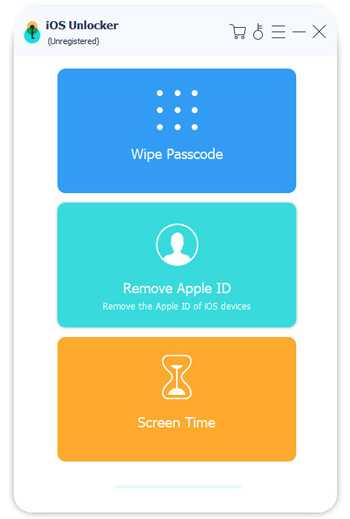
Шаг 2. Удаление Apple ID
Нажмите кнопку «Пуск», чтобы начать удаление Apple ID и учетной записи iCloud, связанной с вашим iPad. После этого iOS Unlocker начнет удаление вашего Apple ID и сброс настроек iPad до заводских.
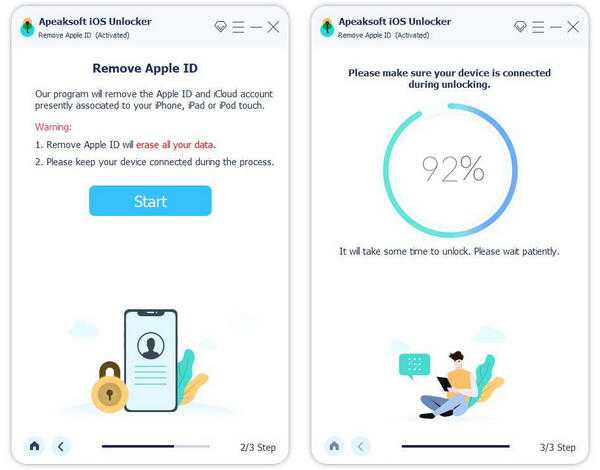
Часть 2. Как сбросить настройки iPad и обойти вход в Apple ID
Если вы забыли Apple ID или пароль, но хотите сбросить настройки iPad и обойти раздражающий вход в iCloud, это решение именно то, что вам нужно.
Восстановление системы iOS является ключом к решению.
Помогает восстановить заводские настройки iPad без ввода Apple ID или пароля, а также обходит вход в Apple ID после сброса настроек iPad. Кроме того, вы также можете получить следующие преимущества:
Восстановление системы iOS
- • Обновите или понизьте версию вашего iPad до поддерживаемой версии iOS, например 14, 13, 12, 11, 10 и т. д.
- • Включить сеть будет снова заблокирована.
- • Восстановить взломанный iPad до разблокировки.
- • Безопасный и простой сброс настроек iPad без каких-либо профессиональных навыков.
Шаг 1. Подключите iPad к компьютеру
Бесплатно загрузите iOS System Recovery на свой компьютер. Есть версии для Windows и Mac. Скачайте нужную версию.
Запустите iOS System Recovery и подключите iPad к компьютеру с помощью USB-кабеля.Выберите «Восстановление системы iOS».
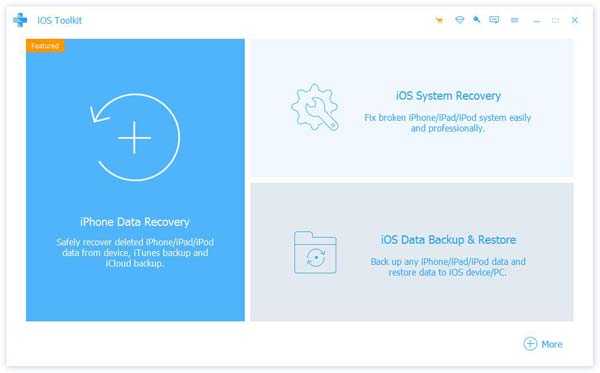
Шаг 2. Выберите состояние iPad
Во всплывающем окне вы найдете множество ненормальных состояний iPad. Даже если ваш iPad сломан и не может быть включен, вы также можете легко сбросить его, нажав кнопку «Пуск» перед этим.
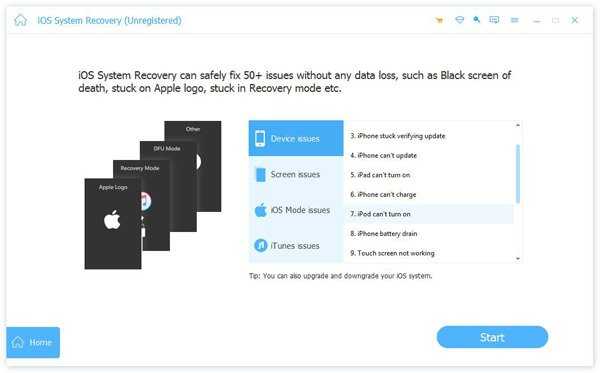
Шаг 3. Переведите iPad в DFU или режим восстановления
Выберите «Расширенный режим» во всплывающем окне и «Подтвердить», чтобы следовать инструкциям на экране, чтобы перевести iPad в DFU или режим восстановления.
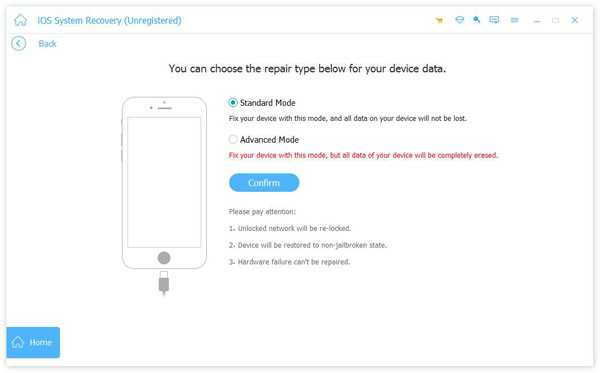
Шаг 4. Сброс iPad без Apple ID и пароля
После входа iPad в режим DFU или Recovery вы увидите, что выбрали интерфейс проверки информации о модели.
Измените информацию об iPhone, такую как категория, тип, модель и версия iOS.
Затем нажмите «Восстановить», чтобы начать загрузку прошивки и сброс настроек iPad до заводских.
Советы:1. Чтобы обойти вход в iCloud после сброса настроек iPad, убедитесь, что функция «Найти iPad» отключена.Если вам просто нужно сбросить настройки iPad, не имеет значения, включена функция «Найти iPad» или нет.
2. При выборе версии iOS вы можете выбрать любую версию iOS, поддерживаемую iPad. Например, вы можете выбрать iOS 14, iOS 13 или другую, даже если на iPad Pro установлена iOS 12.4. Другими словами, вы можете легко обновить свой iPad или с легкостью его отключить.
3. В расширенном режиме повторно блокируется разблокированная сеть и восстанавливается состояние iPad без взлома.
Часть 3.Как восстановить заводские настройки iPad без Apple ID с помощью iTunes
Второй способ сброса настроек iPad — шоссейный. Однако вам нужно убедиться, что вы не включили «Найти мой iPad» раньше, и вы все равно будете застревать при входе в свой Apple ID после сброса настроек iPad. Способ сбросить iPad без Apple ID — перевести iPad в режим восстановления через iTunes.
Шаг 1. Подключите iPad к iTunes
Сначала обновите iTunes до последней версии.
Запустите iTunes и подключите iPhone к компьютеру с помощью кабеля Lightning USB. iTunes автоматически обнаружит ваш iPhone.
Подождите немного, чтобы увидеть значок iPad в верхнем левом углу.
iPad отключен для подключения к iTunes?

Шаг 2. Переведите iPad в режим восстановления
Удерживайте и нажимайте кнопку «Домой» и кнопку «Режим сна/Пробуждение», пока не появится экран восстановления, это означает, что ваш iPad находился в режиме DFU.
Другими словами, не отпускайте кнопку «Домой» и кнопку «Питание», пока на вашем компьютере не появится уведомление «iTunes обнаружила iPad в режиме восстановления». Нажмите «ОК», чтобы подтвердить это.
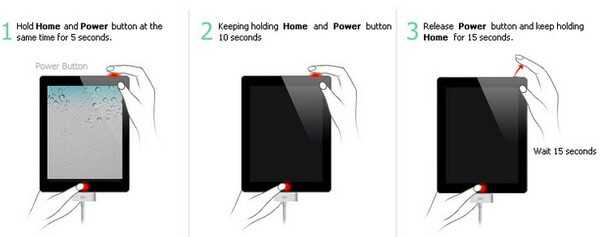
Шаг 3. Сбросьте iPad до заводских настроек с помощью iTunes
Выберите «Сводка» и «Восстановить iPad» в iTunes. Нажмите «Восстановить», когда получите уведомление о том, что iTunes вернет настройки iPad к заводским настройкам по умолчанию.
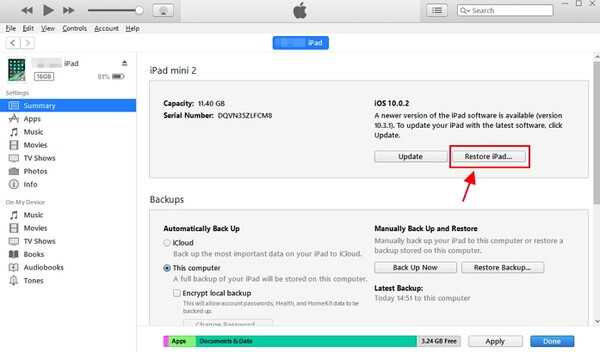
Часть 4.Как сбросить настройки iPad, сбросив пароль Apple ID
Несмотря на то, что iPad нельзя сбросить, потому что вы забыли пароль Apple ID, вы можете исправить это, сбросив пароль Apple ID.
Шаг 1. Перейдите на сайт iforgot.apple.com через браузер.
Шаг 2. Введите свой Apple ID в строку «Введите свой Apple ID».
Шаг 3. Выберите «Мой пароль» и нажмите «Далее», чтобы перейти на следующую страницу.
Здесь вы столкнетесь с двумя вариантами: «Получить электронную почту» и «Ответить на контрольные вопросы».
Вы можете сбросить свой пароль Apple ID с помощью контрольных вопросов или получить ссылку для сброса пароля в электронном письме для восстановления.
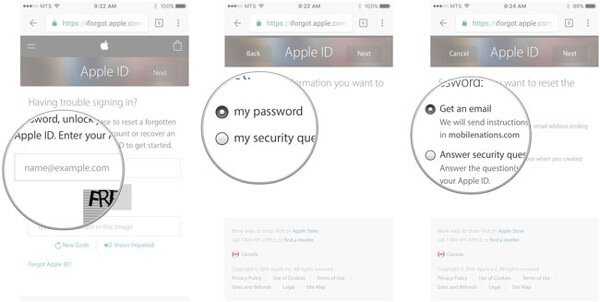
После сброса настроек iPad просто введите свой Apple ID и сбросьте пароль iPad с заводскими настройками.
Дополнительные способы сброса Apple ID или пароля см. на этой странице: Как сбросить Apple ID или пароль.
Часть 5. Как восстановить заводские настройки iPad без Apple ID и пароля
Это самый простой способ сбросить настройки iPad, если у вас нет Apple ID или пароля.
iPhone Eraser — это ключ, который вам нужен, чтобы разблокировать путь.
Примечание. Это помогает только сбросить настройки iPad, но после восстановления заводских настроек iPad вам все равно потребуется ввести Apple ID и пароль.
iPhone Eraser
- Восстановление заводских настроек iPad Pro, Air 4/3/2/1, mini 5/4/3/2/1, iPad без Apple ID и пароля.
- Сбросьте настройки iPad до заводских и освободите память iPad напрямую.
- Простой интерфейс позволяет пользователям легко сбросить настройки iPad.
- Совместимость с последними версиями iOS 13 / 14.
Шаг 1. Подключите iPad к компьютеру
Загрузите и установите этот инструмент сброса настроек iPad на свой компьютер. Используйте легкий USB-кабель для подключения iPad к компьютеру. После подключения программа автоматически обнаружит ваш iPad.
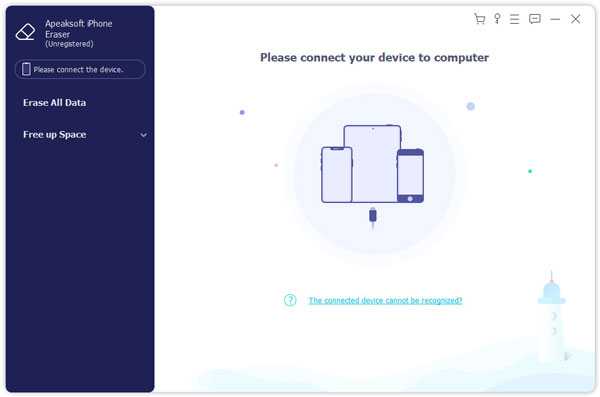
Шаг 2. Выберите уровень стирания
Когда программа распознает ваш iPad, она покажет вам три варианта уровня стирания: Низкий, Средний и Высокий.
Чем выше уровень стирания, тем чаще приложение заменяет iPad. Выберите соответствующий уровень стирания и перейдите к следующему шагу.
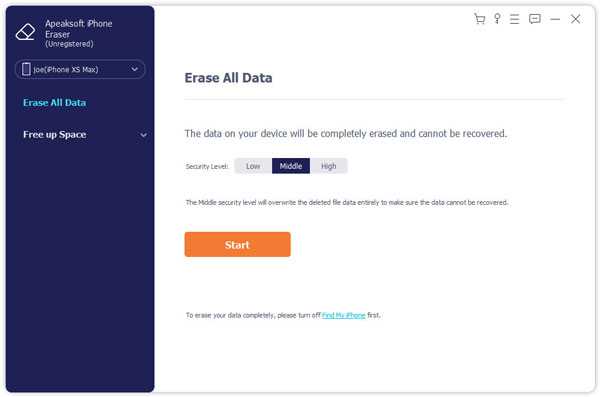
Шаг 3. Сброс настроек iPad
Когда все будет готово, нажмите кнопку «Пуск», чтобы начать сброс настроек iPad и удаление данных и настроек на iPad. Затем введите «0000», чтобы подтвердить удаление, и нажмите кнопку «Удалить», чтобы удалить все данные с устройства.
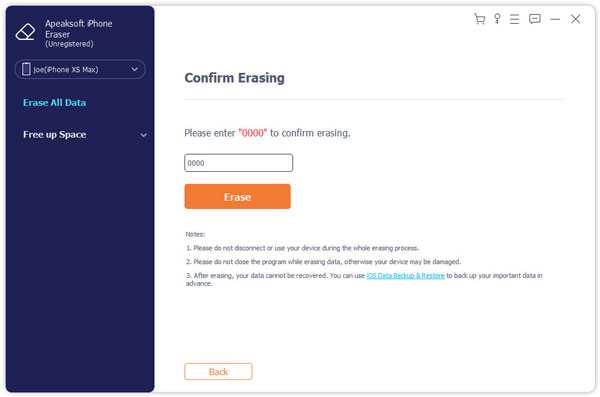
Часть 6: Советы, которые следует прочитать до и после сброса настроек iPad
Перед сбросом настроек iPad до заводских у вас есть улучшенная резервная копия данных iPad в расширенной версии.В противном случае ваш iPad будет пуст, а все данные исчезнут с ветром.
Для быстрого и безопасного резервного копирования iPad вы можете использовать Apeaksoft iOS Data Backup & Restore.
Это мощный инструмент управления данными iPad, который может создавать резервные копии и восстанавливать данные iPad одним щелчком мыши, как видно из его названия.
Резервное копирование и восстановление данных iOS — отличная альтернатива iTunes, с помощью которой вы можете создавать резервные копии iPad без перезаписи старого.
Кроме того, вы также можете использовать службу восстановления iPad в один клик, чтобы восстановить его после сброса настроек iPad без Apple ID или пароля.
- Один щелчок для выборочного резервного копирования и восстановления данных с любого iPad на Windows / Mac
- Предварительный просмотр данных после резервного копирования или перед восстановлением iPad до заводских настроек
- Отсутствие потери данных в процессе резервного копирования и восстановления
- Поддерживает iOS 13/14/12 /11 и все модели iPad Pro, iPad Air 2, iPad Mini 4/3/2 и iPad других поколений
Как сделать резервную копию iPad перед сбросом без Apple ID
Шаг 1.Start iOS
Резервное копирование и восстановление данных Бесплатно загрузите и установите программу резервного копирования iPad на компьютер. Запустите его и выберите «Резервное копирование данных iOS». Используйте кабель Lightning USB для подключения iPad к компьютеру. Выберите «Пуск», чтобы получить доступ к типам файлов на вашем iPad.
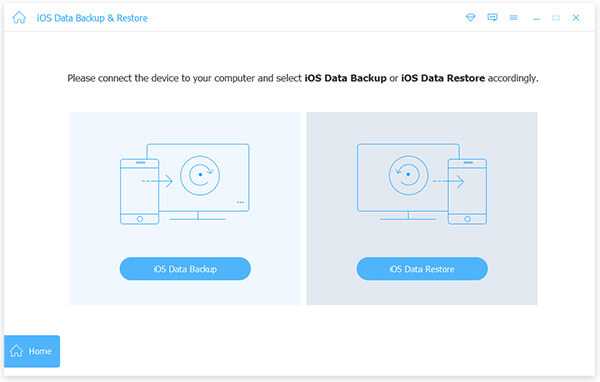
Шаг 2. Выберите типы файлов для сканирования
Перед сбросом настроек iPad без Apple ID или пароля iCloud вам необходимо выбрать типы файлов, которые вы хотите восстановить.После того, как ваш iPhone будет обнаружен iOS Data Backup & Restore, программа отобразит доступные типы данных, которые вы можете синхронизировать.
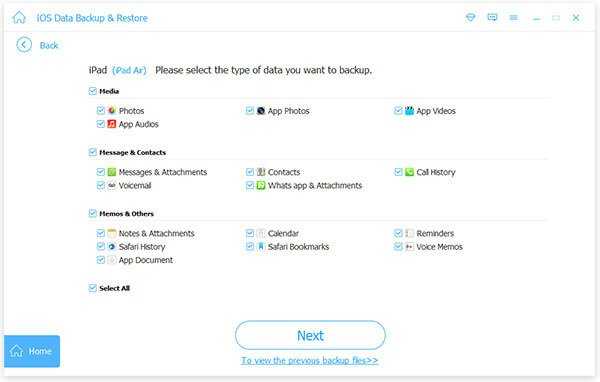
Шаг 3. Сделайте резервную копию данных iPad на компьютере перед сбросом настроек
Нажмите «Далее» и укажите папку назначения. Нажмите кнопку «Резервное копирование», чтобы сделать резервную копию данных iPad на компьютер без потери данных. Позже вы также можете просмотреть подробный предварительный просмотр резервной копии iPad.
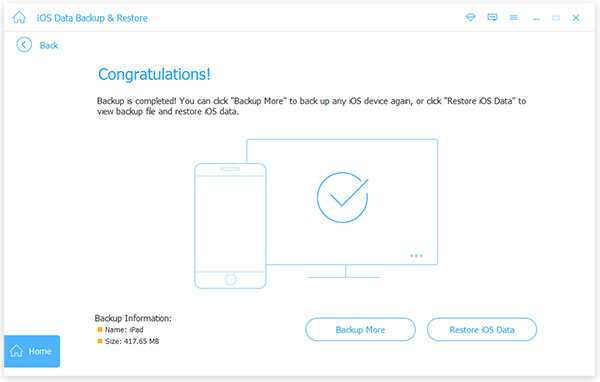
После сброса настроек iPad с забытым Apple ID или паролем вы можете без проблем перейти к резервному копированию данных iOS и восстановить удаленные данные.
.BCDРедактировать никаких секретов
В Windows Vista появилось хранилище файлов и параметров запуска приложений. В предыдущих редакциях Windows эта информация сохранялась в файле boot.ini. Так откуда же взялось это изменение?
Прочтите следующую статью, в которой мы подробно познакомим вас с редактором хранилища данных конфигурации загрузки, объясним его применение и обсудим наиболее важные функции. Мы надеемся, что, прочитав это, вы получите знания, которые позволят вам использовать задачи, связанные с загрузкой операционных систем Windows, на продвинутом уровне.
Что такое BCD?
Данные конфигурации загрузки — это хранилище, в котором Windows Vista (и более поздние версии) хранит файлы и параметры загрузки приложений. BCDEdit.exe — системный редактор командной строки, с помощью которого мы можем управлять хранилищем данных конфигурации загрузки. Это приложение имеет функциональные возможности, аналогичные Bootcfg.exe , известные из более старых выпусков Windows, но предлагает гораздо больше возможностей.Так почему же Microsoft внедрила такое решение для Windows, а не пересмотрела инструменты, ранее использовавшиеся в операционных системах? Ответ связан с введением EFI ( Extensible Firmware Interface ), системы, разработанной Intel для замены привычного BIOS. В BCDedit были реализованы решения, предлагающие улучшенные механизмы, связанные с запуском. BCD можно найти по адресу:
.- В папке Boot, которая находится на активном разделе, если на компьютере есть BIOS.
- На специальном разделе EFI, если на компьютере установлено это решение.
Как мы можем редактировать журнал BCD?
- Вкладка Загрузка и восстановление в Свойства системы . Здесь мы изменим время, в которое мы можем запускать операционные системы, если у нас их несколько на жестком диске, а также определимся с приоритетом загрузки. Мы также настроим параметры, связанные с поведением системы в случае сбоя.
- MSConfig.exe или Конфигурация системы — это мощное приложение, позволяющее изменять многие дополнительные параметры запуска.
- Поставщик WMI — это интерфейс управления для создания инструментов сценариев, с помощью которых мы можем редактировать BCD.
- BCDEdit используется для изменения BCD из командной строки .Только этот инструмент будет рассмотрен более подробно в данной статье.
Что мы можем сделать с помощью BCDEdit?
Ниже приведен список действий, которые мы можем выполнять с помощью BCDEdit . Помните, однако, что все эти операции можно выполнять только с правами администратора. Мы запустим командную строку с повышенными привилегиями, перейдя в меню Пуск / Все программы / Аксессуары , затем щелкните правой кнопкой мыши ярлык приложения и выберите команду Запуск от имени администратора из контекстного меню.Подтверждаем нажатием на индикатор Продолжить .
- Изменение, добавление и удаление записей из BCD
- Импорт и экспорт записей BCD
- Управление менеджером по вводу в эксплуатацию
- Создание новых хранилищ BCD для других установок
- Службы управления аварийными ситуациями (EMS) для приложения и системы
- Изменить параметры ввода
- Просмотр списка всех активных записей
- Применить глобальные изменения ко всем хранилищам BCD
- Настройка отладки системы
Изменение записей в
Добавить запись
Для добавления записи используйте команду / create .
-
-
- / application
- ЗАГРУЗОЧНЫЙ СЕКТОР
- ЗАГРУЗЧИК ОС
- РЕЗЮМЕ
- STARTUP
- / inherit
- ЗАГРУЗКА
- ЗАГРУЗОЧНЫЙ СЕКТОР
- ФВБООТМГР
- МЕМДИАГ
- НТЛДР
- ЗАГРУЗЧИК ОС
- RESUME
- / устройство определяет новую запись как дополнительную для устройства
Удалить запись
Чтобы удалить запись, используйте команду / удалить .
- <имя> указывает удаляемый склад.
-
- / ф используется для удаления записей.
- / очистка используется для удаления записей, а также для удаления из порядка отображения.
- / nocleanup удаляет запись со склада, но не удаляет ее из отображения заказа.
Пример: bcdedit /delete {ntldr} /f — это удалит менеджер загрузки из старых версий Windows.
Скопировать запись
Чтобы скопировать запись, введите команду / копировать .
- <имя> идентифицирует используемый склад.
-
-
Пример: bcdedit /copy {ntldr} /d «Новая запись» — это скопирует менеджер загрузки более старых версий Windows.
Импорт и экспорт записей
Импорт записи
Записи могут быть импортированы из резервной копии при условии, что она была предварительно создана с помощью команды экспорта. Для выполнения этой операции используется команда / import .
-
Пример: bcdedit /import "C:\DATA\BCD backup" - файл находится на разделе c: в папке DATA и называется BCD backup.
Экспорт записи
Записи инвентаризации можно записать в файл с помощью команды / экспорт .
- <имя> указывает имя файла, в который будет записана резервная копия системного хранилища.
Пример: bcdedit /import "C:\DATA\BCD backup" - мы хотим сохранить файл на разделе c: в папке DATA и назвать его BCD backup.
Управление диспетчером загрузки
Изменение последовательности загрузки
Мы изменим последовательность разовой загрузки командой / bootsequence .
-
- / addfirst используется для указания идентификатора первым в последовательности.
- / addlast используется для указания идентификатора последним в последовательности.
- / remove удаляет идентификатор из последовательности загрузки.
Пример: bcdedit / bootsequence {ntldr} / addfirst — сначала устанавливает последовательность для устаревшего загрузочного модуля Windows.
Изменение отображения в последовательности загрузки
Мы изменим запись по умолчанию, отображающую последовательность загрузки, на другую с помощью команды / displayorder .
-
- / addfirst используется для указания идентификатора первым в последовательности.
- / addlast используется для указания идентификатора последним в последовательности.
- / remove Удаляет идентификатор из списка отображения в последовательности загрузки.
Пример: bcdedit / displayorder {ntldr} / addfirst — Средство запуска Windows Legacy будет отображаться вверху списка.
Выберите систему для запуска по умолчанию
Мы также можем изменить операционную систему, которая запускается по умолчанию после истечения времени отображения последовательности. Для этой цели мы будем использовать команду / default .
-
Пример: bcdedit / default {ntldr} — Сделать средство запуска Windows Legacy Launcher по умолчанию в диспетчере загрузки.
Изменение времени ожидания
Точно так же мы можем определить время, после которого запустится операционная система по умолчанию. Для этого используется команда / timeout .
- <время> указывает время (в секундах), по истечении которого загрузится система по умолчанию.
Пример: bcdedit / timeout 20 — указывает тайм-аут на двадцать секунд.
Создать новый склад
Мы можем создать новое пустое хранилище для загрузочной конфигурации. Сделаем это командой /createstore .
- <имя> указывает имя нового файла хранилища.
Пример: bcdedit /createstore "C:\DATA\New Warehouse" - создаст файл New Warehouse в C:\DATA.
Управление службами управления в чрезвычайных ситуациях (EMS)
Использование bcdedit.exe мы также можем управлять службой аварийного управления для загрузочного приложения.
Включение и выключение EMS
Мы запустим или остановим Службу аварийного управления командой / bootems .
-
- ON - включает услугу.
- OFF - отключить услугу.
Пример: bcdedit /bootems {bootmgr} / ON — Команда запускает службу для менеджера загрузки.
Чтобы глобально настроить службу EMS для всей системы, воспользуемся командой / emssettings .
- BIOS — указывает на использование настроек BIOS для службы.
-
-
Пример: bcdedit / emssettings BIOS — будет использовать EMS с использованием параметров BIOS.
Изменить параметры ввода
Определение значения записи
Используйте команду / set , чтобы определить значение записи.
-
- <имя> - определяет имя склада, который мы хотим изменить.Если не указано, изменяется системное хранилище.
- <тип> - указывает тип данных изменяемой опции.
- <значение> - определяет значение, присвоенное опции.
Пример: bcdedit / set {устаревший} путь \ ntldr — указывает значение устаревшего диспетчера загрузки Windows.
Удалить значение записи
Для того, чтобы удалить значение записи, мы используем команду / deletevalue .
-
- <имя> - определяет имя склада, который мы хотим изменить. Если не указано, изменяется системное хранилище.
- <тип> - указывает тип данных изменяемой опции.
- <значение> - определяет значение, присвоенное опции.
Пример: bcdedit / deletevalue {bootmgr} bootsequence — Удаляет параметр bootsequence из диспетчера загрузки.
Отображение информации
Отображение списка записей
Если мы хотим отобразить список записей, мы вводим команду / enum .
- <название> - указывает имя склада, который мы хотим использовать.
-
- / v — Отображает полные идентификаторы записей.
- <тип> - определяет типы записей. Они могут быть:
- АКТИВЕН - список всех записей (по умолчанию)
- ПРОШИВКА - программы системной среды
- BOOTAPP — программы среды загрузки
- BOOTMGR — менеджер загрузки
- НАСЛЕДОВАНИЕ - записи наследования
- OSLOADER — записи операционной системы
- RESUME — записи для выхода из спящего режима
- ALL — Все записи
Пример: bcdedit / enum BOOTMGR — Эта команда отображает записи диспетчера загрузки.
Конфигурация отладки
Включить или отключить отладку
Если мы хотим включить или отключить отладчик для определенной записи, мы можем сделать это с помощью команды / bootdebug или / debug , если мы хотим изменить отладчик ядра.
-
- ON - включает отладку.
- OFF - отключить отладку.
Пример: bcdedit / bootdebug {BOOTMGR} ON — эта команда включает отладку для диспетчера загрузки.
Для получения дополнительных параметров отладки введите команду bcdedit /? настройки базы данных .
Резюме
Редактор хранилища данных конфигурации загрузки — это расширенный инструмент, предоставляющий множество параметров, связанных с запуском операционной системы.Тем не менее, здесь нет графического пользовательского интерфейса, который наверняка привлек бы многих поклонников приложения. Тем не менее, мы надеемся, что прочитав эту статью, мы никого не отговорили от использования bcdedit , наоборот, мы приобрели для них новых пользователей.
.
Я вхожу в Onet Poczta через веб-сайт, но не могу войти через программу электронной почты - Pomoc Onet Poczta
Проблема со входом в программу электронной почты
Многие почтовые программы, в том числе почтовые приложения на мобильных телефонах, смартфонах и планшетах, предлагают автоматическую настройку параметров электронной почты — достаточно ввести логин (адрес электронной почты) и пароль, а остальные программы настроят сами. сами настройки. Однако не все из них могут сделать это безупречно.
Автоматическая настройка почты работает только частично в некоторых приложениях.Ввод адреса электронной почты и пароля приводит к настройке учетной записи с правильными адресами почтовых серверов в Onet, но неверно заданы логин и порты.
Проверить данные Для каждой программы, предлагающей автоматическую настройку почты (как на компьютерах, так и на мобильных устройствах), мы рекомендуем всегда проверять правильность автоматических настроек.
Логин ( должен быть ПОЛНЫЙ адрес электронной почты ), пароль, а также правильно установленный порт для соответствующего сервера определяют успех входа в систему с помощью программы электронной почты. При настройке рекомендуется выбирать шифрованные соединения .
В случае возникновения проблем рекомендуем проверить настройки и, возможно, изменить их экспериментально (например, изменить соединение с незашифрованного на зашифрованное или наоборот).
Настройки: IMAP, POP3, SMTP
IMAP
- Адрес: imap.poczta.onet.pl
- Порт: 143 ( 993 для зашифрованных соединений - SSL)
ПРИМЕЧАНИЕ! Настройка канала IMAP требует проверки того, что он включен в настройках почтового ящика.Чтобы проверить настройки IMAP-канала, войдите в Onet Poczta (http://poczta.onet.pl), в левом меню выберите «Настройки почты», в разделе «Конфигурационные данные» проверьте состояние IMAP-канала.
Точка доступа 3
- Адрес: pop3.poczta.onet.pl
- Порт: 110 ( 995 для зашифрованных соединений — SSL)
SMTP
- Адрес: smtp.poczta.onet.pl
- Порт: 587 ( 465 для зашифрованных соединений — SSL)
ВАЖНО! В настройках сервера исходящей почты (SMTP) необходимо выбрать опцию "Сервер требует аутентификации".
.











